Wix Mobile Apps: Erste Schritte mit benutzerdefinierten Widgets
4 min
In diesem Artikel
- Benutzerdefinierte Widgets erstellen
- Häufig gestellte Fragen (FAQ)
Benutzerdefinierte Widgets geben dir die volle Kontrolle über die Funktionalität, das Design und die Nutzererfahrung deiner App. Erstelle eine maßgeschneiderte App mit Features für dein Unternehmen, die zu deinen Bedürfnissen passen und auf deine Vision zugeschnitten sind.
Gestalte Nutzeroberflächen mit dem zuverlässigen, plattformübergreifenden Design-System von Wix für iOS und Android. Erstelle benutzerdefinierte Widgets von Grund auf neu oder verbessere die Kernfunktionalität deiner App mit Lösungen von Wix wie Wix Stores, Wix Bookings und Wix Events. Verwende den Drag-and-Drop-Editor, um deine Widgets anzupassen, dynamische Inhalte mit dem CMS von Wix zu verknüpfen und mit Velo by Wix erweiterte Funktionen mit JavaScript hinzuzufügen.
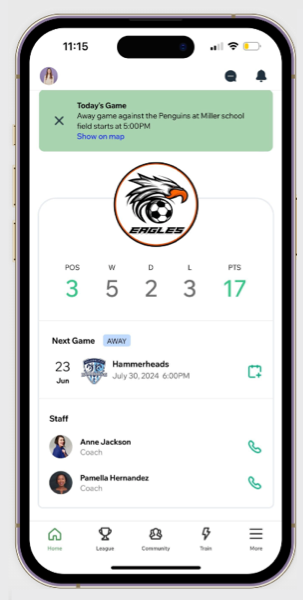
Du kannst mit Lösungen von Wix zum Beispiel eine App für deine Sportliga erstellen, z. B. mit Wix Groups für die Teamkommunikation und Online-Programmen für das Training zu Hause – und benutzerdefinierte Widgets erstellen, die Statistiken für deine Ligen und Spieler anzeigen.
Wichtig:
Zurzeit kannst du benutzerdefinierte Widgets für deine App nur erstellen, wenn deine Website im Studio Editor erstellt wurde.
Benutzerdefinierte Widgets erstellen
Verwende den Mobile Widget Builder, um eigene Widgets zu erstellen, die auf die Bedürfnisse deiner App zugeschnitten sind. Sobald du dein Widget veröffentlicht hast, kannst du es auf jedem Screen in deiner App platzieren.
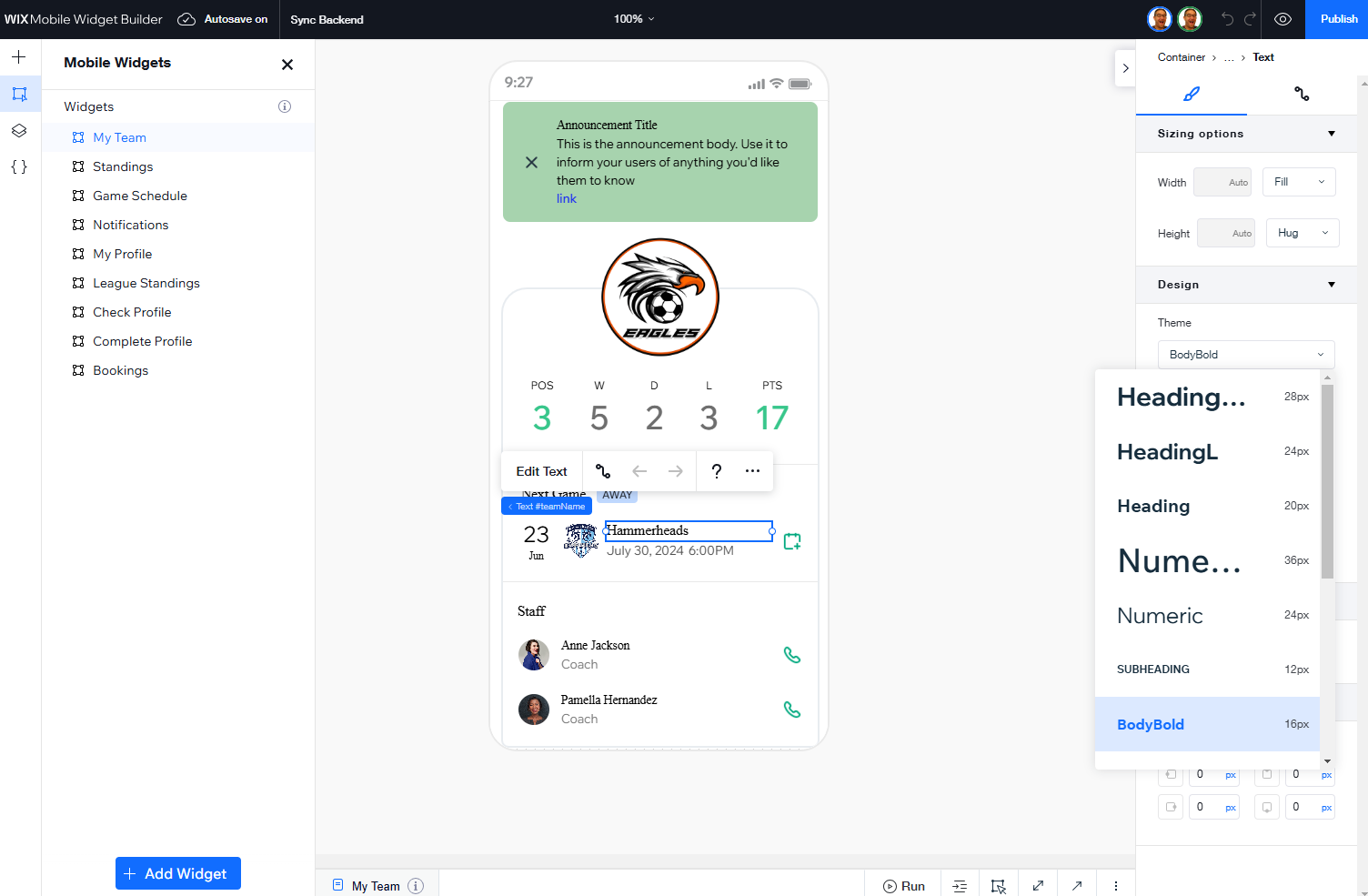
Um benutzerdefinierte Widgets zu erstellen:
- Öffne die App in deiner Website-Verwaltung.
- Klicke auf den Tab mit dem Namen deiner eigenen App.
- Klicke auf App bearbeiten.
- Klicke links auf Eigene Widgets.
- Klicke auf Baukasten öffnen.
- Erstelle dein individuelles Widget, indem du Elemente hinzufügst, Ebenen organisierst und Code für erweiterte Funktionen verwendest.
- (Optional) Klicke auf + Widget hinzufügen, um weitere Widgets zu erstellen.
- Klicke auf Veröffentlichen, um dein Widget zu veröffentlichen und um es überall in deiner App platzieren zu können.
- Klicke, um auszuwählen, was du tun möchtest:
- Deine App bearbeiten: Klicke auf Deine App bearbeiten, um zum App-Builder zurückzukehren.
- Klicke in deinem App-Baukasten oben auf das Dropdown-Menü Screen und wähle den Screen aus, dem du dein Widget hinzufügen möchtest.
- Klicke links auf Eigene Widgets.
- Fahre mit der Maus über dein Widget und klicke auf das Symbol für Hinzufügen
 , um es auf dem Screen zu platzieren.
, um es auf dem Screen zu platzieren.
- Alles klar: Klicke auf Alles klar, um im Mobile Widget Builder zu bleiben.
- Deine App bearbeiten: Klicke auf Deine App bearbeiten, um zum App-Builder zurückzukehren.
- Klicke auf Speichern & veröffentlichen, um Änderungen an deiner App zu veröffentlichen.
Mit deiner Community interagieren
Lade unsere Community-App herunter, um dich mit anderen Profis zu vernetzen und das Beste aus dem Mobile Widget Builder zu machen. Hier kannst du Fragen stellen, erhältst wertvolle Tipps und teilst Erkenntnisse mit erfahrenen Experten. Es gibt dort auch Ressourcen wie Beispiele, Tutorials und Anleitungen, die dir helfen, eigene Widgets zu erstellen.
Häufig gestellte Fragen (FAQ)
Klicke unten auf eine Frage, um mehr über benutzerdefinierte Widgets zu erfahren.
Welche Arten von benutzerdefinierten Widgets kann ich erstellen?
Brauche ich Programmierkenntnisse, um benutzerdefinierte Widgets zu erstellen?
Kann ich sowohl vorgefertigte als auch eigene Widgets in meiner App verwenden?
Benötige ich eine verknüpfte Website, um benutzerdefinierte Widgets hinzuzufügen?
Kann ich benutzerdefinierte Widgets zu einer App für eine Website hinzufügen, die mit dem Wix Editor erstellt wurde?
Wie wirkt sich das Design meiner App auf benutzerdefinierte Widgets aus?
Kann ich Änderungen an meinem benutzerdefinierten Widget vornehmen?


 .
.